Фенечки
Жизнь становится приятней, когда в ней есть маленькие, но полезные мелочи.
Мы их будем называть "фенечки" и в броузере "Opera"
таких фенечек просто масса.
- можно выключить загрузку рисунков (и баннеров) на странице одним кликом мыши
- можно поменять стандартные кнопочки на любые другие, в том числе, на нарисованные Вами
- для любителей "халявы" : автозаполнение форм
- работа через proxy
- масштабирование
- свой Hot-list
- почистим кэш ?
- поглядеть во все окна
- увидим все ссылки !
- Открыть ссылку в новом окошке!
- А кнопочками быстрее !
Выключить загрузку рисунков на странице .
За что юниксоиды любят броузер
Lynx .?
Он не грузит мусор.
В "Opera" есть режим, который позволяет избавится
от всем надоевших баннеров и анимированных рисунков.
Нажмите на кнопочку в виде фотоаппарата в нижем левом
углу экрана (или буквочку G).
Если у Вас "Opera 3.60", то эта кнопочка
выглядит так  .
Теперь не одна из картинок на экране не будет видна. Нажмите еще
раз на фотоаппаратик - теперь будут отображаться в окне только рисунки,
уже загруженные броузером. Если нужно загрузить картинку в таком режиме -
нажмите правую кнопку мыши и выберите пункт "Show image" или "Get figure".
.
Теперь не одна из картинок на экране не будет видна. Нажмите еще
раз на фотоаппаратик - теперь будут отображаться в окне только рисунки,
уже загруженные броузером. Если нужно загрузить картинку в таком режиме -
нажмите правую кнопку мыши и выберите пункт "Show image" или "Get figure".
Если вдруг раскраска странички не позволяет увидеть норамально текст в таком
режиме (скажем, если был темный рисунок фона, а буквы светлые), то можно
включить режим "переключения в свои установки". Т.е. на белом фоне всегда будут
черные буковки и лиловые ссылки. Для этого нажмите "зеленый листочек" справа от
фотоаппарата.
Кстати, чтобы новые окошки открывались в Режим "без рисунков" зайдите
в меню Preferences->Multimedia и включите
Do not load and show pictures.

Изменить рисунки кнопочек.
Одной из особенностей "Opera" является возможность использовать
свои картинки для кнопок.
Здесь
представлена большая коллекция различных кнопочек, которые можно скачать прямо
сейчас.
Мне больше всего нравится вот
этот
 наборчик.
наборчик.
После того, как Вы скачали и распаковали кнопочки в какой-нибудь каталог
( например Opera\Buttons\MyButtons ) зайдите в меню
Preferens->Button & StatusBar.
Выберети кнопочкой (или введите ручками) путь к файлу buttons.ini
(или как он там у Вас называется) в том самом каталоге, куда распаковали
картинки.
Не сложно создать и свои собственные рисунки кнопок.
"Opera" понимает рисунки кнопок в
форматах Gif,Jpg,XBM и BMP. Зайдите в каталог \Opera\Button\Default
и посмотрите файл buttons.ini. Из этого файла весь принцип организации
кнопок в "Opera" становится ясен.

Для любителей "халявы". Автозатолнение форм.
Если Вы любите заказывать вещи на сайтах, особенно бесплатные :-), то
запонение форм занимает массу полезного времени. Особенно удручает заполнение
одинаковых полей во всех формах : ФИО, адрес, e-mail итд. Специально для этого
в "Opera" есть возможность автозаполнения.
Зайдите в меню Preferens->Generic->Personal information
Заполните данные на себя.
Теперь, при заполнении формы - подведите мышь,
например, к полю "Address". Нажмите правую кнопку мыши - и выберите пункт меню
Insert Address->Address. Поле заполнено.
Потренируйтесь!

Работа через Proxy.
В "Opera" работа с proxy просто на высочайшем
уровне. В отличии, скажем от Netscape гибкие настройки позволяют
работать и с Intranet и Internet серверами без перенастройки.
Зайдите в меню Preferens->Proxy Servers
Поставьте в пункте protokol http галочку, а в соседнем поле имя
proxy-сервера и порт, например proxy.co.rmit.edu.au:8080. Можно
не указывать номер порта, а поставить например "*",т.е.
proxy.co.rmit.edu.au:*.Тогда порт будет определяться автоматически.
В поле Do not use proxy on: можно указать для каких серверов не
использовать proxy-сервер. Такие сервера могут быть, например, в вашей
локальной сети.
Записывается так localhost:3128,192.168.*,*.my.net:*

Масштабирование документа
Вам не понравился размер букв на странице или рисунок слишком маленький ?
Проблема решается очень просто - в правом нижнем углу есть масштаб отображения
документа. А можно просто нажать клавиши "+" или "-".

Свой Hot-list
"Opera" поставляет хороший Hot-list, но русскоязычного
пользователя он конечно не может удовлетворить. Поэтому мы заведем свой чистый
Hot-list и будем его заполнять, по нашим понятиям.
Выведите Hot-list на экран (нажав ctrl+F2 или через меню View-Hot-list).
Выберите корень дерева Hot-list, который находится на самом верху (каламбурчик).
Нажмите правую кнопку мыши и в выпавшем меню пункт File->New

Настройка Кэша.
Имея очень гибкие настройки "Opera" позволяет во многих
случаях увеличить скорость загрузки документов и картинок.
Прежде всего выберите пункт меню Preferences->Cache
А здесь все очень просто!
- Поставьте в окошечке Disk cache галочки в
пунктах Cache documents и Cache images.
- Увеличте размер дискового кэша мегобайт до 20.
Check modified, т.е. проверка даты изменнения ресурса:
- Для документов поставьте -Всегда (Always)
- Для картинок поставьте -либо никогда (Never), либо проверять через дня 3.
Теперь, если Вы часто заходите на один и тот же сайт, он будет прогружаться
почти мгновенно, если на нем не произошло изменнений.
А есть там еще такая фенечка, как Offline browser mode - позволяет
просматривать сайт из кэша (естественно, если Вы на нем уже побывали).

Посмотри во все окна
"Opera" позволяет одновременно открыть 9 окон (причем,
практически без затрат памяти!), и очень часто бывает не понятно, в каком окне
что грузится, и загрузилось ли вообще.
Чтобы увидеть все открытые окна - нажмите в верху в Button bar кнопочку
 .
.
P.S.Вообще то, можно открыть больше, чем 9 окон, но видимых будет только 9.

Увидим все ссылки на странице!
Нажав сочетание клавиш Ctrl+J можно увидеть окошко, в котором
будет список всех ссылок на текущей странице (в текущем фрейме) .
Можно перейти сразу на интересующий
нас документ, а можно скопировать ссылки в Clipboard и вставить их в
HotList .

Открыть ссылку в новом окошке!
Если нажать на Shift и кликнуть мышью на ссылку, то документ,
находящийся по ссылке откроется в новом окне. Если же нажать Shift+Ctrl,
то окошко откроется в фоновом режиме загрузки. Очень полезная возможность :)

А кнопочками быстрее !
А если открыть 20 окошек, то прыгать между ним удобно
нажимая клавиши. К примеру 1 и 2 - это предыдущее/следующее
окошко. Закрыть окно -CTRL+W итд.

Письмо автору странички//
Начало //
Фенечки //
Новости //
PlugIn //
Faq //
Взять //
Ссылки //
Клава //
Книга жалоб //
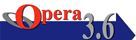
 .
Теперь не одна из картинок на экране не будет видна. Нажмите еще
раз на фотоаппаратик - теперь будут отображаться в окне только рисунки,
уже загруженные броузером. Если нужно загрузить картинку в таком режиме -
нажмите правую кнопку мыши и выберите пункт "Show image" или "Get figure".
.
Теперь не одна из картинок на экране не будет видна. Нажмите еще
раз на фотоаппаратик - теперь будут отображаться в окне только рисунки,
уже загруженные броузером. Если нужно загрузить картинку в таком режиме -
нажмите правую кнопку мыши и выберите пункт "Show image" или "Get figure".
 наборчик.
наборчик.





 .
.


